怎么在谷歌云端硬盘上存储图片
时间:2021-12-23 17:21
阅读: 次
本文教你如何使用“谷歌云端硬盘”帐户来上传和存储图像文件。你可以使用任何桌面浏览器或手机和平板电脑上的“云端硬盘”应用程序把图片上传到云端。上传照片后,你就能随时随地通过“云端硬盘”帐户来访问这些照片。
方法1方法1 的 2:使用电脑
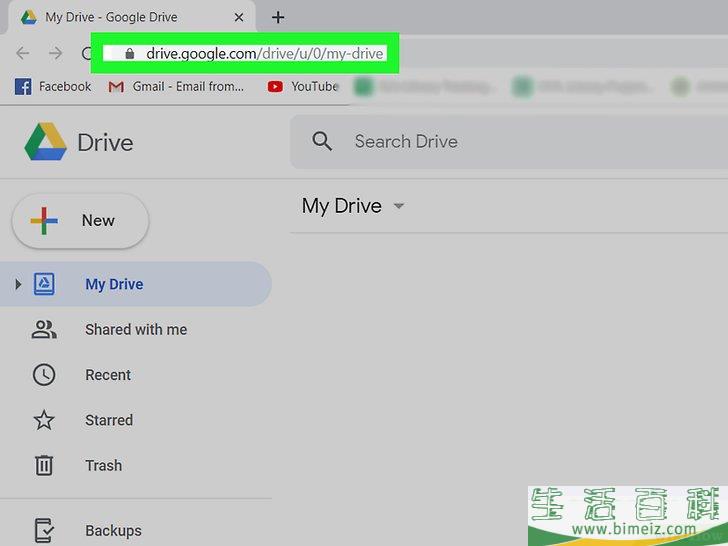
1在互联网浏览器中打开“谷歌云端硬盘”网站。
在地址栏中输入或粘贴https://drive.google.com URL,然后按键盘上的↵ Enter
或 ⏎ Return
。
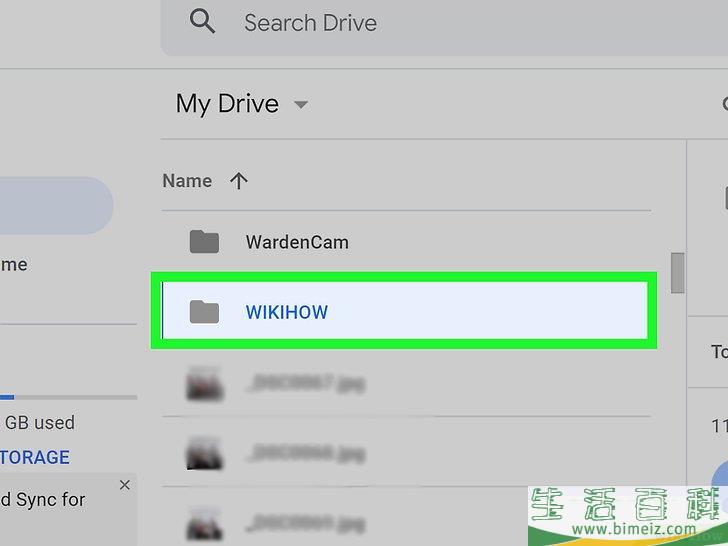
2双击要用来存储图片的文件夹。
你可以在“云端硬盘”上的任何文件夹中上传和存储图片。这样将打开所选文件夹。
- 或者,点击左上角的
新建
按钮,然后选择
文件夹
,为图片创建一个新文件夹。
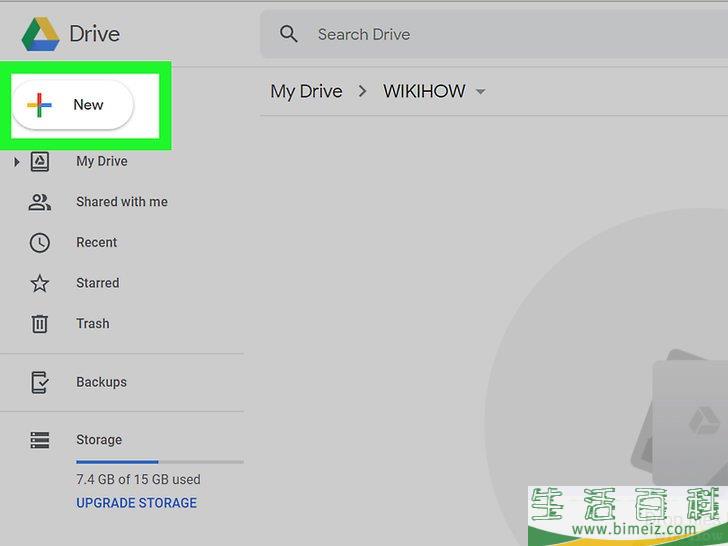
3点击左上角的+新建
按钮。
这个按钮在屏幕的左上角,看起来像一个彩色的“
+
”图标。点击它将打开一个下拉菜单。
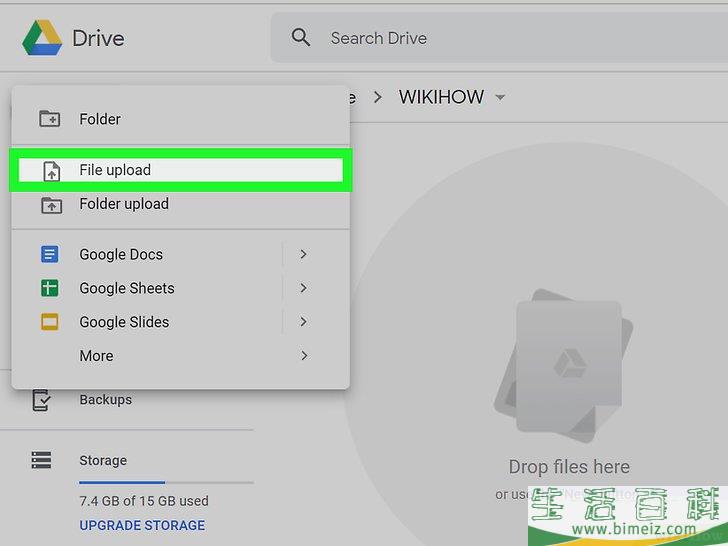
4点击下拉菜单中的文件上传
。
这个选项在带有向上箭头的页面图标旁边。点击它将打开一个新的文件资源管理器窗口,以便你选择想上传的图片。
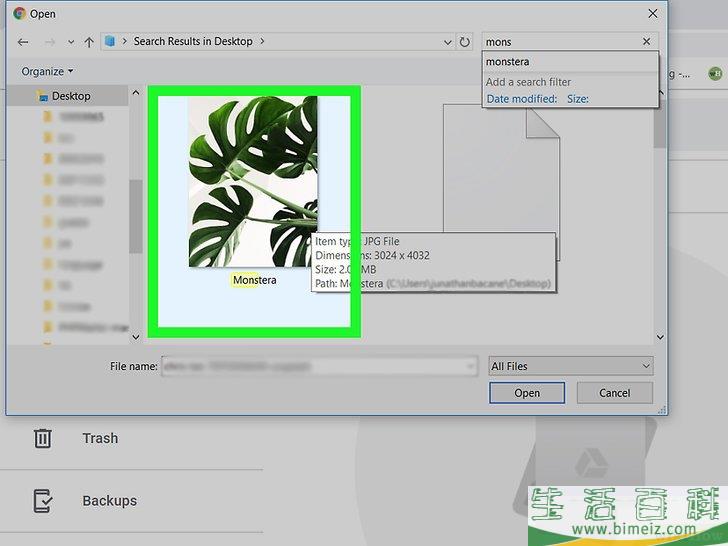
5选择要存储的图片。
找到并点击你想上传到“云端硬盘”帐户的照片。
- 如果你想一次上传多张图片,选择照片时,按住键盘上的Ctrl
(Windows)或⌘ Cmd
(Mac)。
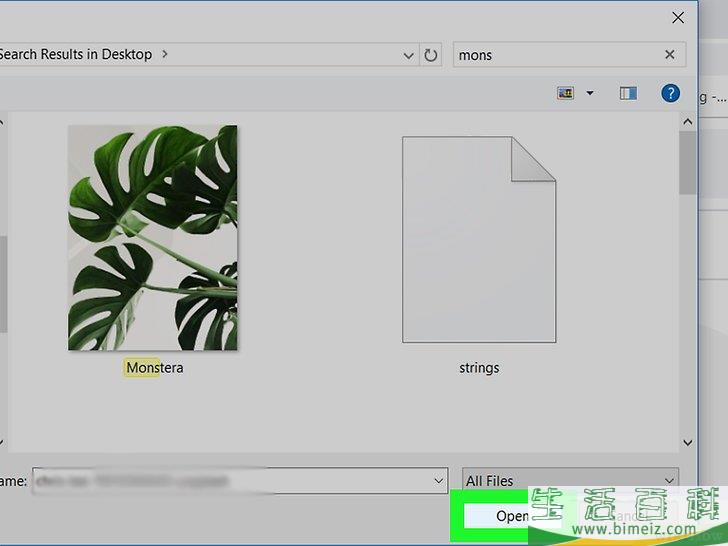
6点击弹出窗口中的打开
按钮。
这样就会将所有选定图片上传到“云端硬盘”的选定文件夹中。你可以将它们存储在这里,然后就能随时随地通过“云端硬盘”帐户来访问这些照片。广告
方法2方法2 的 2:使用移动应用程序
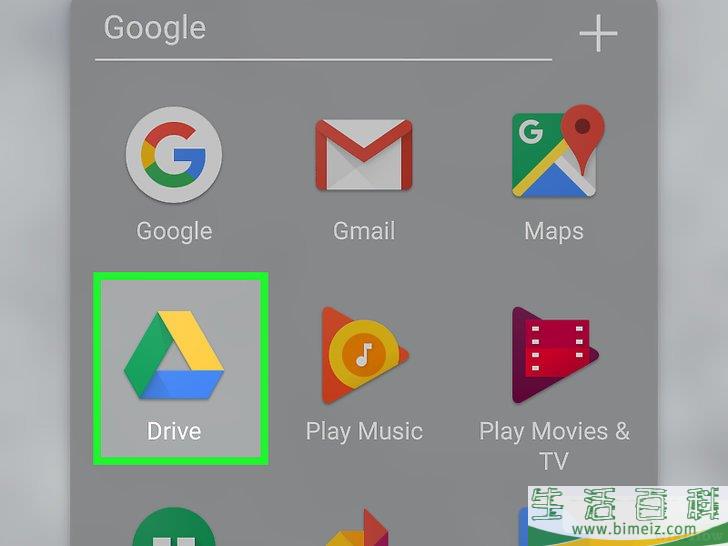
1在iPhone、iPad或安卓上打开“云端硬盘”应用程序。
“云端硬盘”应用图标看起来像一个带有黄边、蓝边和绿边的三角形。你可以在主屏幕、应用程序文件夹或应用托盘中找到它。
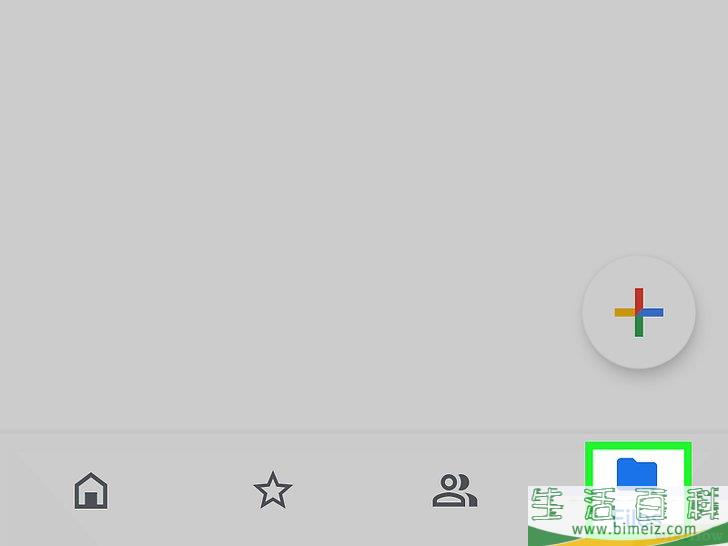
2点击右下角的 文件夹图标。
这个按钮位于屏幕底部的工具栏中。点击后会打开你在“云端硬盘”上保存的所有文件夹。
文件夹图标。
这个按钮位于屏幕底部的工具栏中。点击后会打开你在“云端硬盘”上保存的所有文件夹。
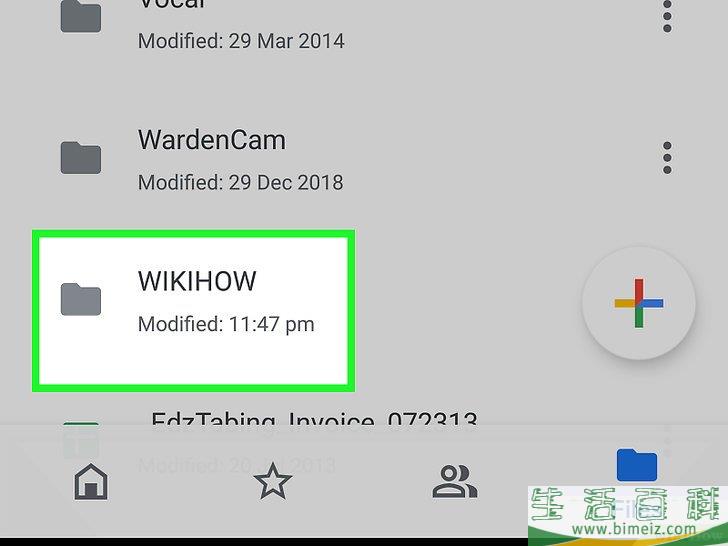
3点击要存储图像的文件夹。
这样将打开所选的文件夹。
- 或者,你也可以点击右下角的彩色“
+
”加号图标,并选择
文件夹
,创建一个新的文件夹来储存照片。
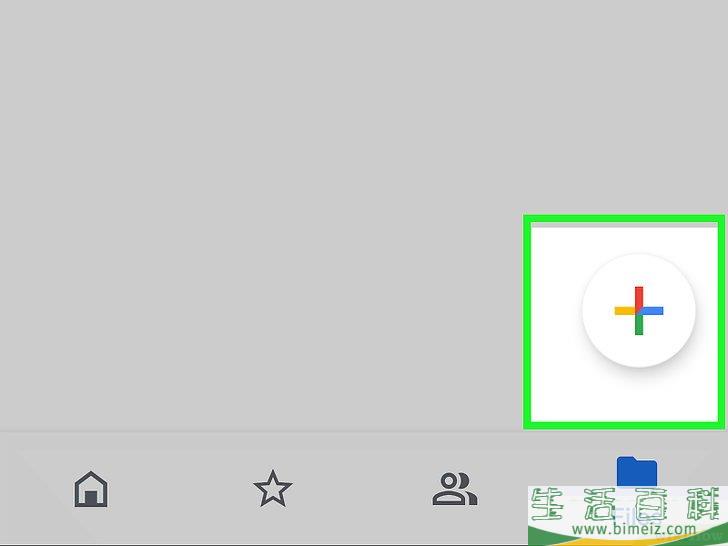
4点击右下角的彩色+
加号图标。
你可以在屏幕右下角找到这个按钮。它将在弹出菜单中打开你的选项。
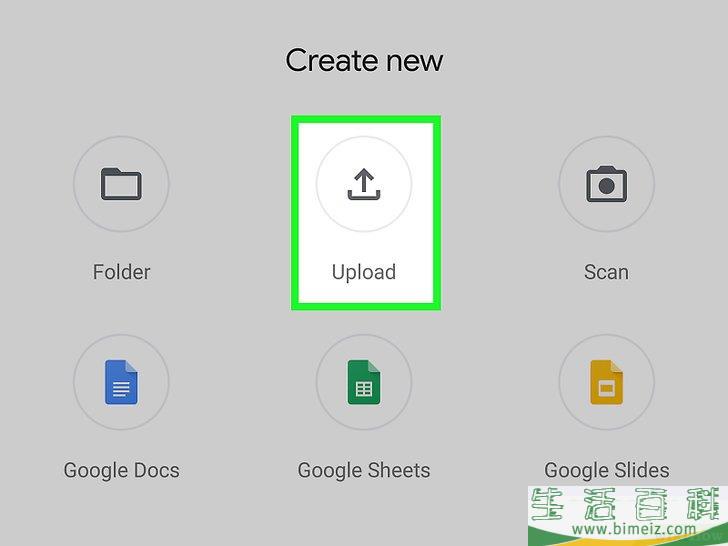
5点击弹出菜单中的上传
。
这个按钮看起来像一个水平方括号上方的向上箭头图标。它会在你的手机或平板电脑上打开文件列表和文件夹位置。
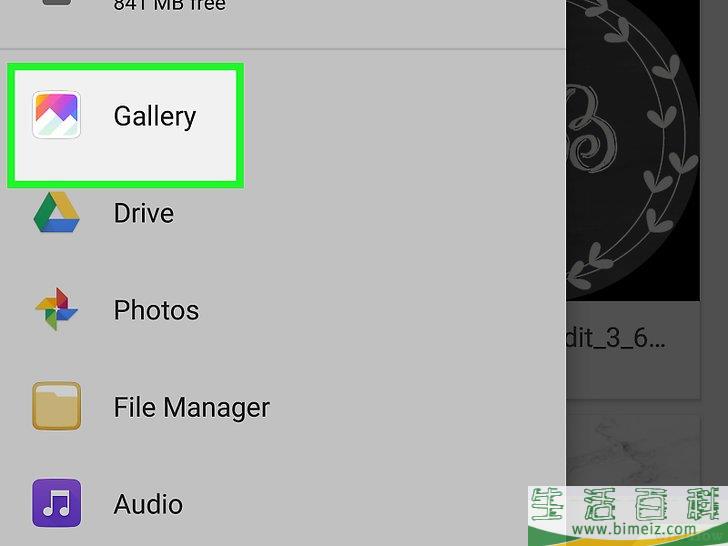
6选择保存图片的位置。
你可以选择
图片
,
照片和视频
,
照片墙
,或其他文件位置。
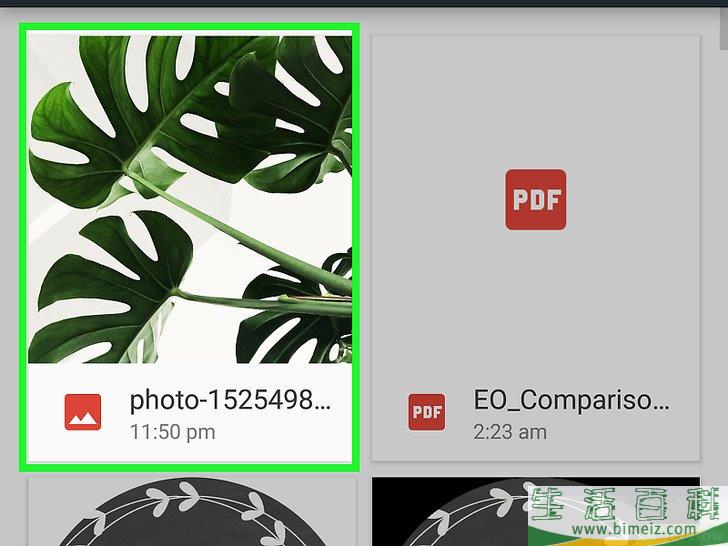
7点击你想上传的图片。
这样就会选择图片,并在图片上显示一个蓝色复选标记。
- 选择所有你想上传的图片。
- 在有些安卓机型上,这样可能会自动上传选中的图片。
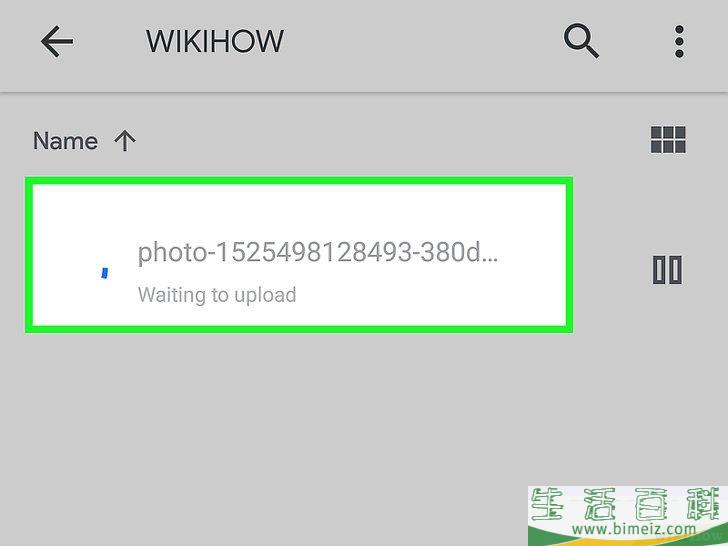
8点击上传
按钮。
它是屏幕右上角的一个蓝色按钮。它将会处理所有选定的图片,并上传到“云端硬盘”上。你可以在任何地方使用“云端硬盘”帐户访问这些照片。广告
本文转自:www.bimeiz.com/dianzi/12200.html
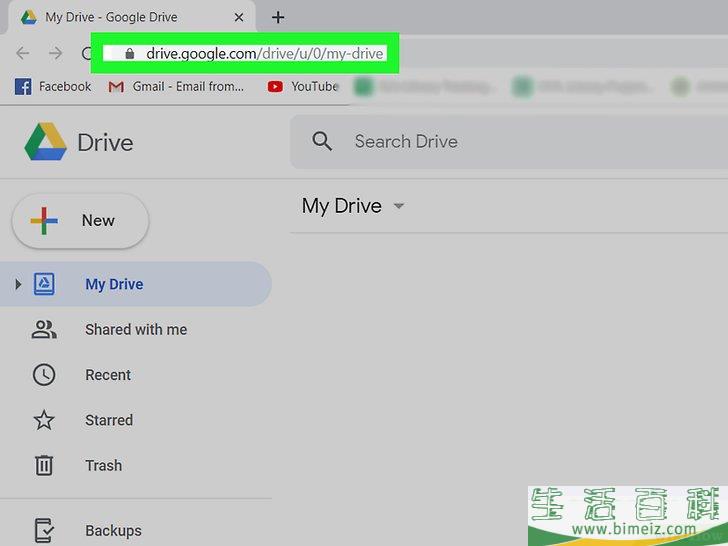
1在互联网浏览器中打开“谷歌云端硬盘”网站。 在地址栏中输入或粘贴https://drive.google.com URL,然后按键盘上的↵ Enter 或 ⏎ Return 。
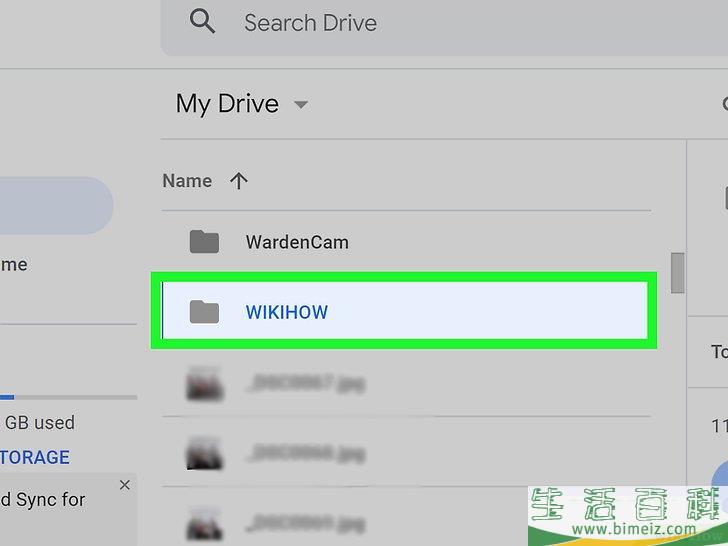
2双击要用来存储图片的文件夹。 你可以在“云端硬盘”上的任何文件夹中上传和存储图片。这样将打开所选文件夹。
新建 按钮,然后选择
文件夹 ,为图片创建一个新文件夹。
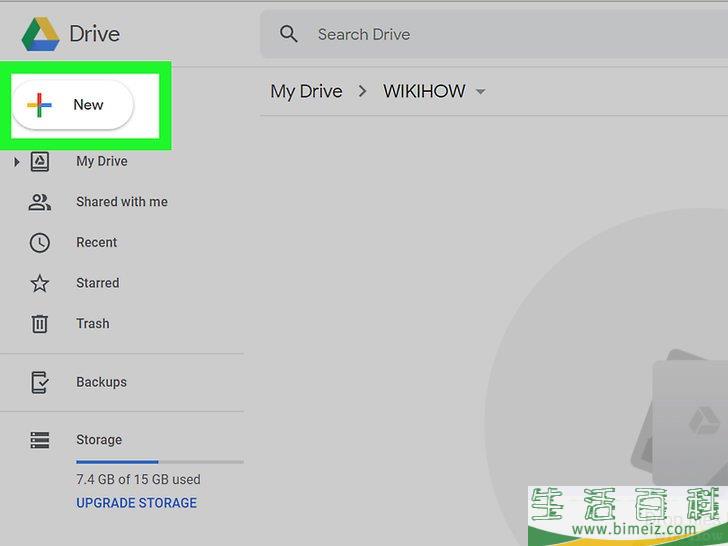
3点击左上角的+新建 按钮。 这个按钮在屏幕的左上角,看起来像一个彩色的“
+ ”图标。点击它将打开一个下拉菜单。
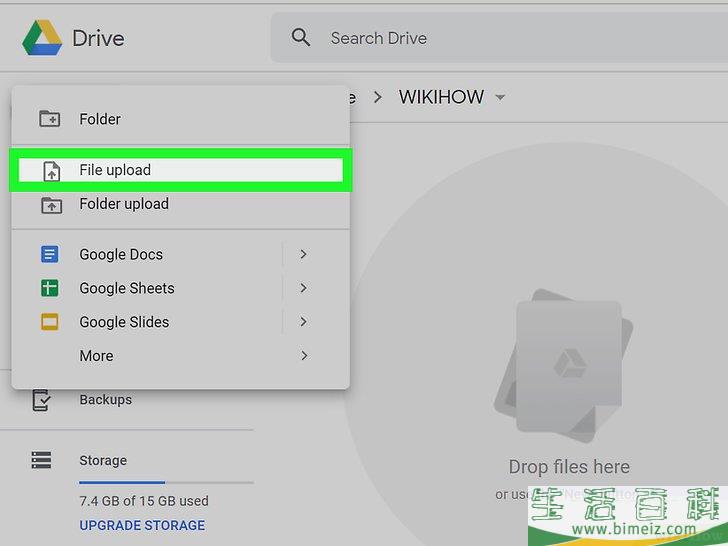
4点击下拉菜单中的文件上传 。 这个选项在带有向上箭头的页面图标旁边。点击它将打开一个新的文件资源管理器窗口,以便你选择想上传的图片。
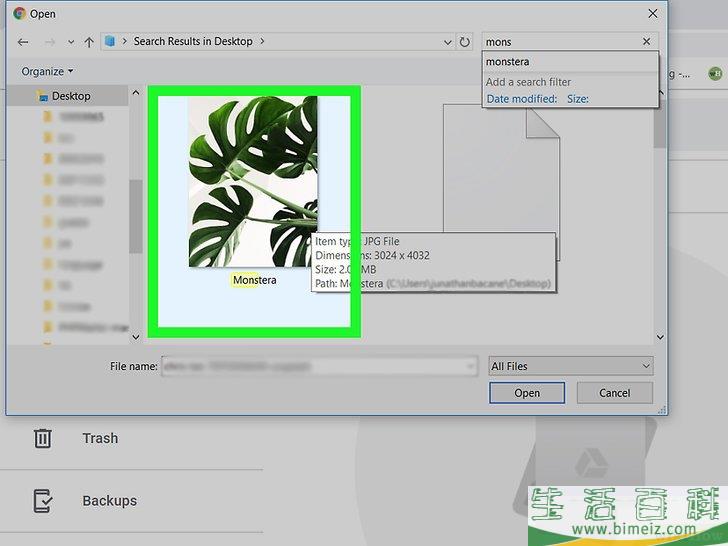
5选择要存储的图片。 找到并点击你想上传到“云端硬盘”帐户的照片。
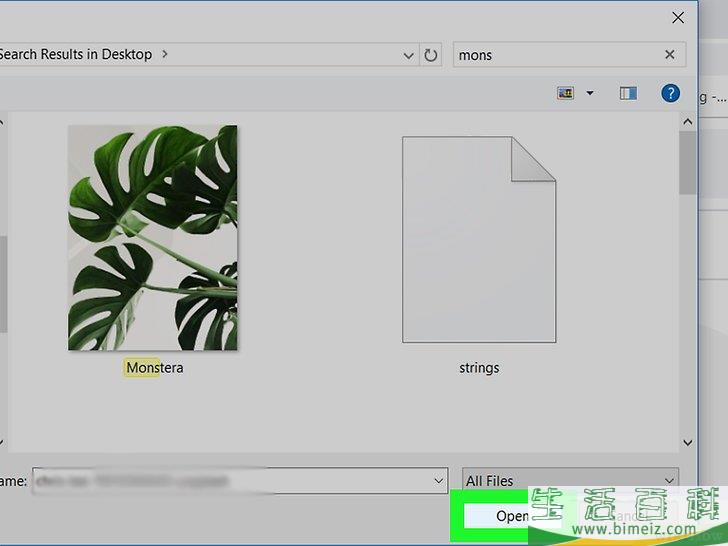
6点击弹出窗口中的打开 按钮。 这样就会将所有选定图片上传到“云端硬盘”的选定文件夹中。你可以将它们存储在这里,然后就能随时随地通过“云端硬盘”帐户来访问这些照片。广告
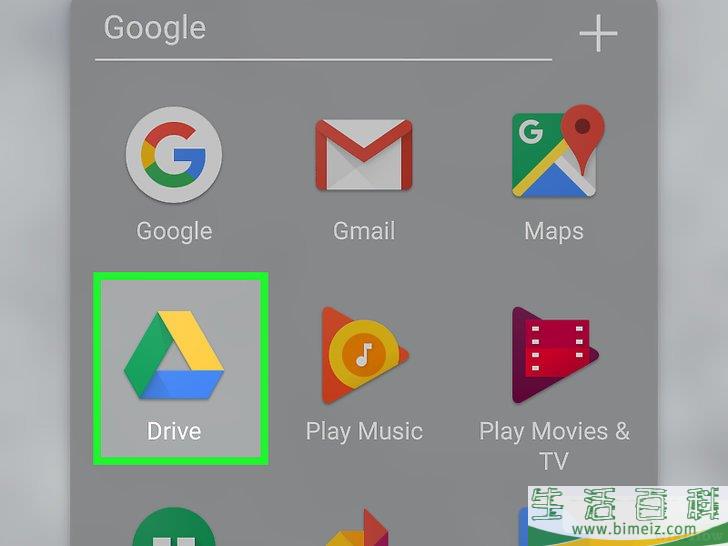
1在iPhone、iPad或安卓上打开“云端硬盘”应用程序。 “云端硬盘”应用图标看起来像一个带有黄边、蓝边和绿边的三角形。你可以在主屏幕、应用程序文件夹或应用托盘中找到它。
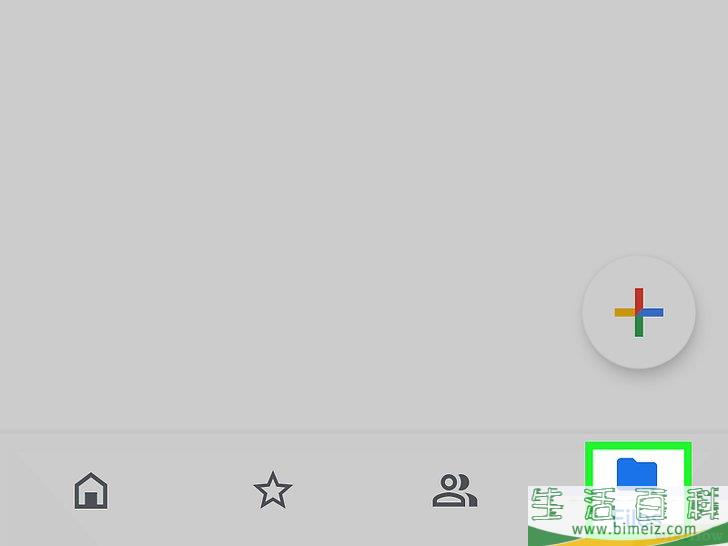
2点击右下角的
 文件夹图标。
这个按钮位于屏幕底部的工具栏中。点击后会打开你在“云端硬盘”上保存的所有文件夹。
文件夹图标。
这个按钮位于屏幕底部的工具栏中。点击后会打开你在“云端硬盘”上保存的所有文件夹。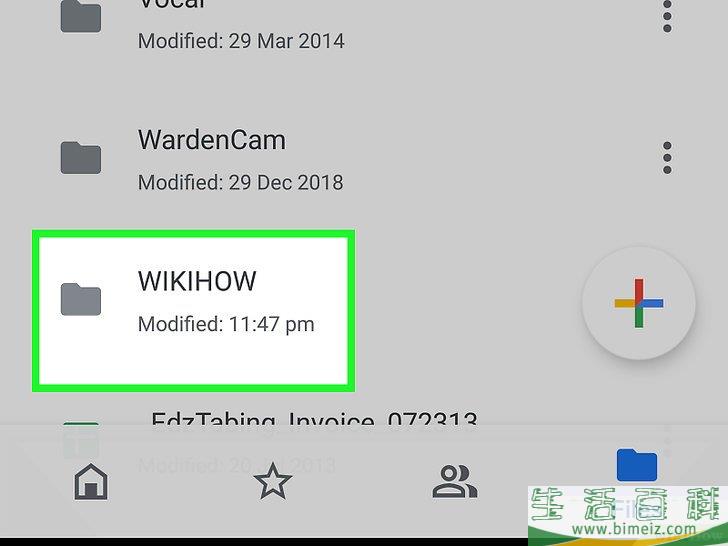
3点击要存储图像的文件夹。 这样将打开所选的文件夹。
- 或者,你也可以点击右下角的彩色“
+ ”加号图标,并选择
文件夹 ,创建一个新的文件夹来储存照片。
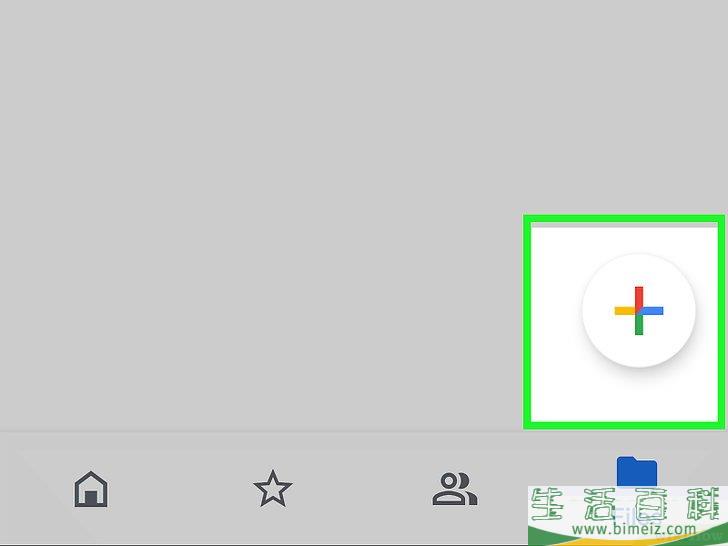
4点击右下角的彩色+ 加号图标。 你可以在屏幕右下角找到这个按钮。它将在弹出菜单中打开你的选项。
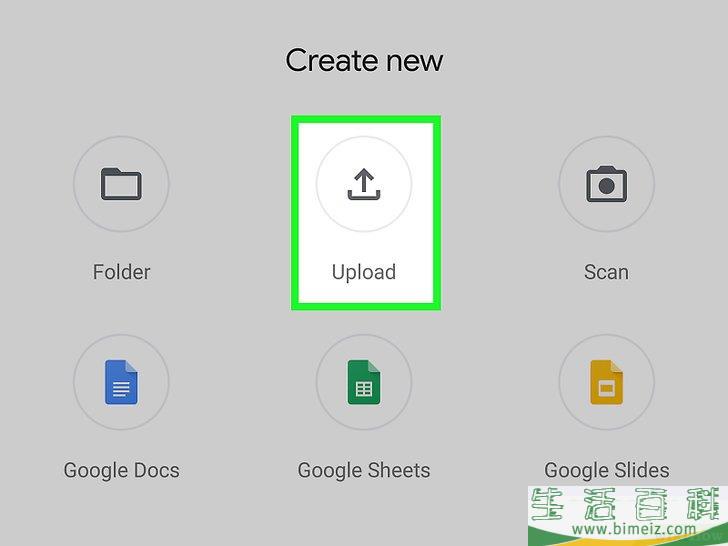
5点击弹出菜单中的上传 。 这个按钮看起来像一个水平方括号上方的向上箭头图标。它会在你的手机或平板电脑上打开文件列表和文件夹位置。
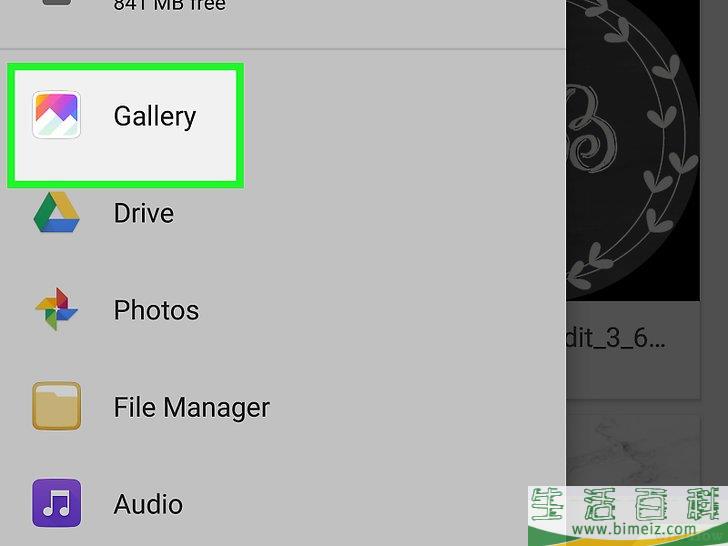
6选择保存图片的位置。 你可以选择
图片 ,
照片和视频 ,
照片墙 ,或其他文件位置。
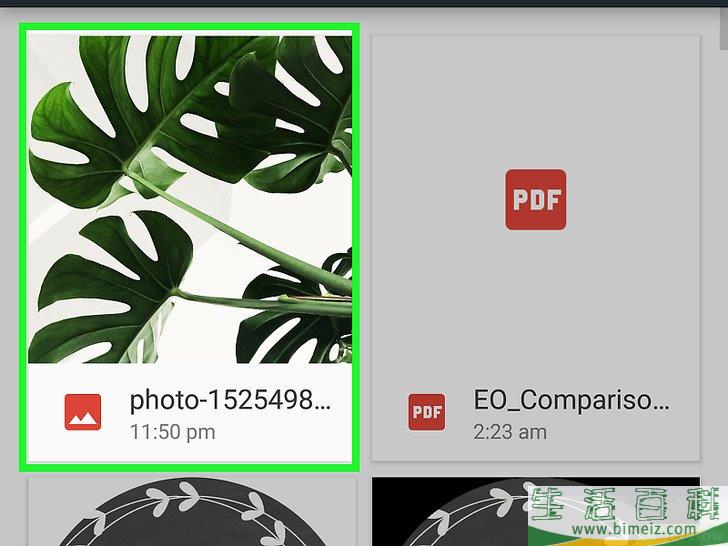
7点击你想上传的图片。 这样就会选择图片,并在图片上显示一个蓝色复选标记。
- 选择所有你想上传的图片。
- 在有些安卓机型上,这样可能会自动上传选中的图片。
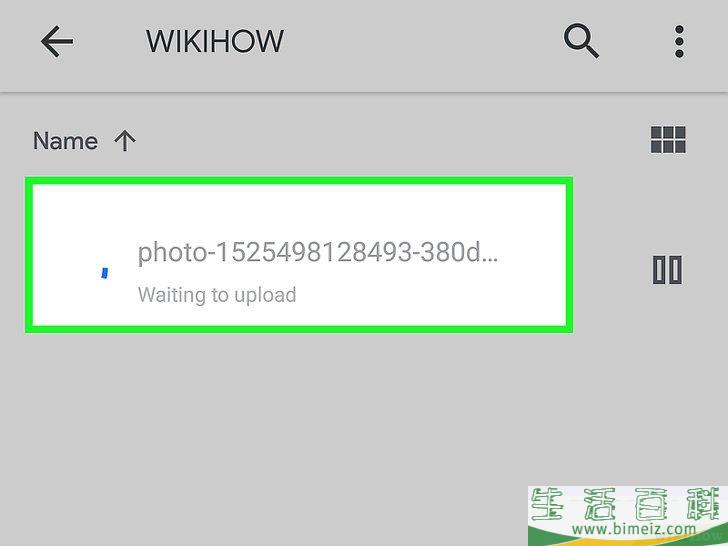
8点击上传 按钮。 它是屏幕右上角的一个蓝色按钮。它将会处理所有选定的图片,并上传到“云端硬盘”上。你可以在任何地方使用“云端硬盘”帐户访问这些照片。广告
上一篇:怎么转移AOL收藏夹
下一篇:怎么在Facebook登广告







